Obtenez l'IDLE Python IDE opérationnel sur votre système Ubuntu en suivant ce guide étape par étape.
Lorsque vous débutez en Python, la configuration d'un environnement de codage peut être difficile. IDLE (Integrated Development Learning Environment) est un IDE Python qui simplifie le processus pour le même. Vous pouvez commencer à coder immédiatement après l'avoir installé.
IDLE est un IDE facile à utiliser avec des fonctionnalités qui facilitent l'écriture et l'exécution de code Python. Il est préinstallé avec certains systèmes d'exploitation, mais sous Linux, vous devez l'installer. Apprenez à installer IDLE sur Ubuntu et à utiliser son shell interactif.
Installer IDLE sur Ubuntu
Hors de plusieurs IDE Python utilisés dans l'industrie, IDLE est l'un des plus faciles à configurer et à utiliser. Il est compatible avec la plupart des systèmes d'exploitation et convient à l'installation de n'importe quelle version de Python.
INACTIF est un outil multiplateforme qui fonctionne de la même manière sur les systèmes d'exploitation Windows, Unix et macOS. Sa configuration est simple et compatible avec tous les navigateurs modernes. Avant d'installer IDLE sur Ubuntu OS,
vous devez mettre à jour les référentiels système. Exécutez le code suivant pour mettre à jour les référentiels.mise à jour sudo aptEnsuite, exécutez le code suivant pour installer IDLE version 3 :
sudo apt installer inactif3Une installation réussie ressemblera à ceci :
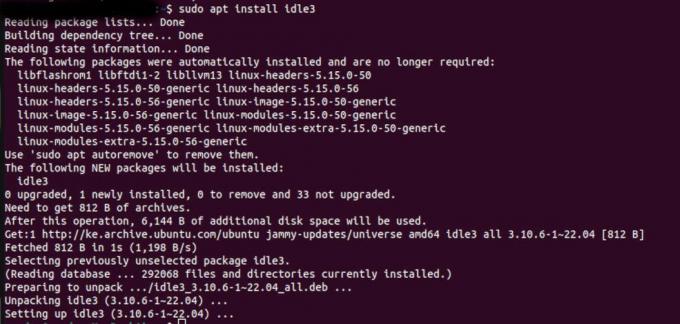 Comment ouvrir IDLE
Comment ouvrir IDLE
Pour ouvrir IDLE, tapez le mot inactif sur le terminal et exécutez-le.
inactifLa fenêtre du shell IDLE apparaîtra sur votre écran.
Écrire et exécuter un programme sur IDLE
Maintenant que IDLE est configuré, vous pouvez commencer à coder. Imprimer Bonjour le monde sur la fenêtre, écrivez le code suivant et appuyez sur entrée :
print("Bonjour le monde")Ici, vous écrivez et exécutez votre code dans la fenêtre du shell. Ce n'est pas possible pour les programmes longs. Pour créer un espace de travail plus propre, vous devez séparer la fenêtre du shell de la fenêtre de l'éditeur.
Ouvrir une fenêtre d'édition
Pour ouvrir une fenêtre d'édition, cliquez sur le Déposer dans la fenêtre du shell, puis sélectionnez Nouveau fichier. Une fenêtre d'édition sans titre s'ouvrira. Vous pouvez nommer le fichier en cliquant sur Fichier>Enregistrer sous.
L'éditeur de code fournit plusieurs options pour manipuler votre code. Celles-ci incluent les fonctions d'annulation, de rétablissement, de colorisation, d'indentation intelligente et d'auto-complétion. Son multi-fenêtre vous permet d'organiser votre code, de l'exécuter et de le déboguer assez facilement. Vous pouvez également enregistrer votre travail et le reprendre plus tard.
L'IDLE enregistre les fichiers avec une extension .py extension. De cette façon, Python peut l'exécuter. Essayons d'exécuter du code en utilisant les deux fenêtres. Écrivez le code suivant dans la fenêtre de l'éditeur.
print("Bonjour le monde")
print("Alléluia!!!")Pour exécuter le code, cliquez sur Exécuter>Exécuter le module sur la fenêtre de l'éditeur. Vous verrez qu'il imprimera la sortie sur la fenêtre du shell :
Débogage sur IDLE
Outre la coloration syntaxique et les fonctions d'indentation automatique, IDLE dispose d'une fonction de débogage intelligente. La fonctionnalité vous avertit immédiatement si vous faites des erreurs lors de l'écriture du code.
Pour tester cela, essayez d'écrire du code avec la mauvaise syntaxe dans la fenêtre de l'éditeur et exécutez-le. L'image ci-dessous montre comment IDLE répond à une chaîne sans guillemets fermants.
Cette fonctionnalité fait d'IDLE un excellent outil de débogage. Il vérifie les erreurs de syntaxe, les erreurs d'indentation, etc.
Désinstallation d'IDLE
Si vous devez supprimer ou désinstaller IDLE, exécutez la commande suivante :
sudo apt supprimer le ralentiCela désinstallera IDLE de votre système Ubuntu.
Pourquoi utiliser IDLE?
IDLE est facile à configurer et à utiliser. Il possède toutes les fonctionnalités dont vous avez besoin dans un IDE efficace. Son shell interactif dispose d'un interpréteur qui met en évidence le code, vérifie l'indentation et débogue les erreurs. La visionneuse de pile intégrée retrace les erreurs jusqu'à leur origine.
En outre, vous pouvez utiliser l'interface graphique IDLE si vous n'êtes pas complètement à l'aise avec le terminal. IDLE vous permet également de rechercher du texte dans n'importe quelle fenêtre. Vous pouvez également remplacer des mots dans les fenêtres de l'éditeur et rechercher plusieurs fichiers. Alors qu'est-ce que tu attends? Installez l'IDE de votre choix et commencez à écrire du code.


